Hostwinds Tutorial
Cerca risultati per:
Sommario
Come eseguire il backup del tuo sito in cpanel
Tag: cPanel
Questo articolo è per coloro che utilizzano i clienti HostWinds VPS / Cloud e DEDICATED Server client che hanno accesso root e controllo completo sulle funzionalità abilitate di WHM.
Inoltre, coloro che hanno utilizzato i più vecchi servizi di hosting condivisi hostwinds forniti da Backup and Backup Wizard CPanel App sono disponibili nelle applicazioni CPANEL.
Hostwinds I nuovi piani di hosting condivisi e hosting commerciali non sono disponibili con la procedura guidata di backup a loro disposizione.Backup di cloud condivisi.Per ulteriori informazioni sui nostri backup cloud con servizi condivisi, si prega di rivedere: Ordina backup condivisi.
Fai un backup completo di un sito su CPANEL
Per creare backup completi nella cruscotto CPANEL, è necessario eseguire i seguenti passaggi:
Passo 1: Fare clic sulla procedura guidata di backup nella sezione dei file.
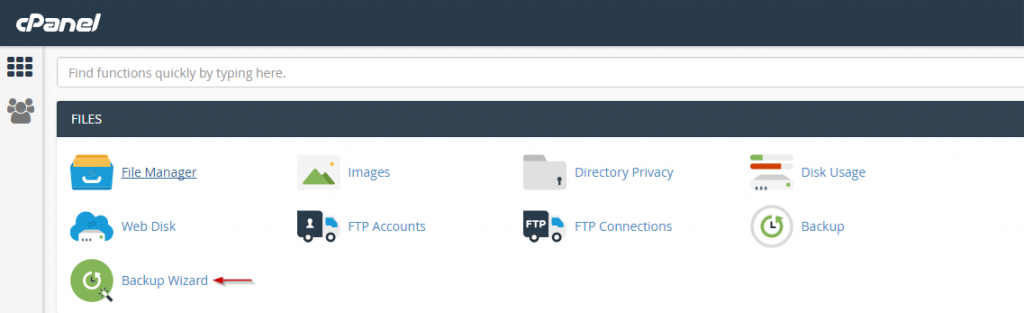
Passo 2: Fare clic sul pulsante BLU di Backup
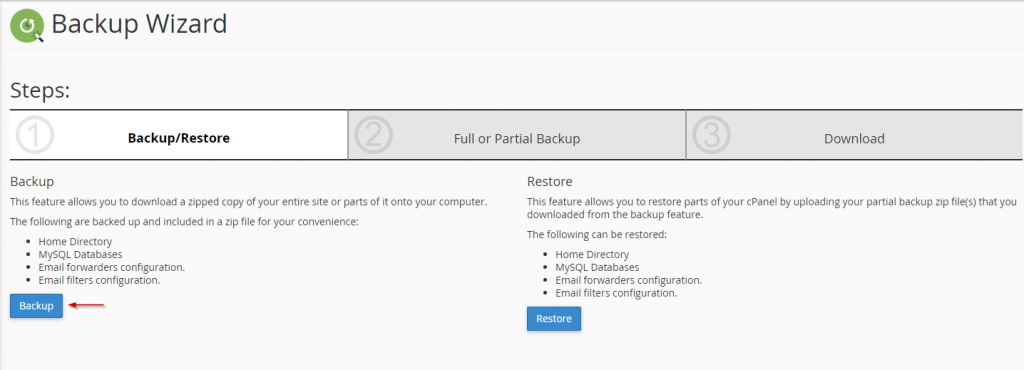
Passaggio 3: Fare clic sul pulsante Blue Backup completo
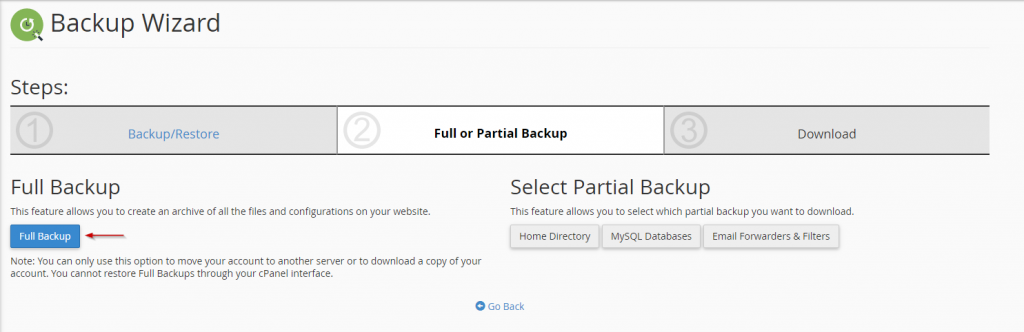
Passaggio 4: Scegli la posizione in cui il backup verrà salvato dalle opzioni seguenti:
- Directory principale: salverà il backup proprio lì sul tuo server
- Server FTP remoto: utilizzare FTP per inviare il backup a un altro server o posizione
- Server FTP remoto (trasferimento in modalità passiva): invierà il backup a un altro server utilizzando FTP passivo
- Copia protetta (SCP): consente a SCP di inviare il backup a un altro server
Passaggio 5: Inserisci il tuo indirizzo email nel modulo immediatamente sotto e la procedura guidata di backup ti avviserà quando il backup ha completato la generazione.Se preferisci non ricevere notifiche, quindi scegliere Non inviare notifiche e-mail del completamento del backup.
Passaggio 6: Se preferisci non ricevere notifiche, quindi scegliere Non inviare notifiche e-mail del completamento del backup.
Passaggio 7: Fare clic sul pulsante Blue Generate Backup.
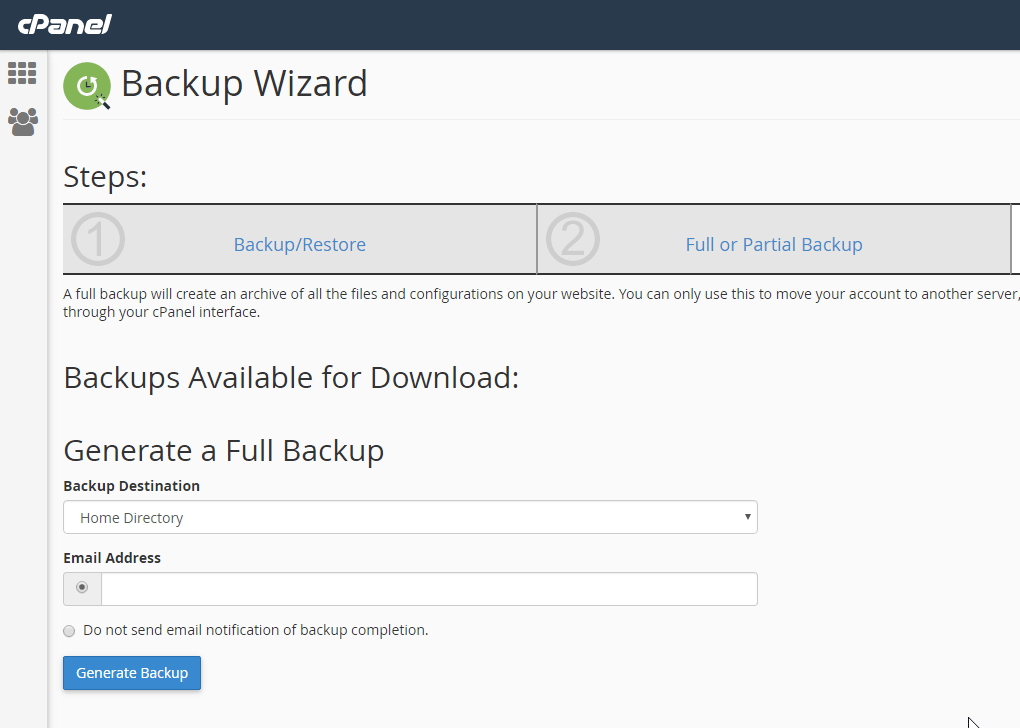
Passaggio 8: Se si sceglie di mantenere il backup sul server (nella directory home utilizzando), è possibile scaricarlo dai backup disponibili per la sezione download.
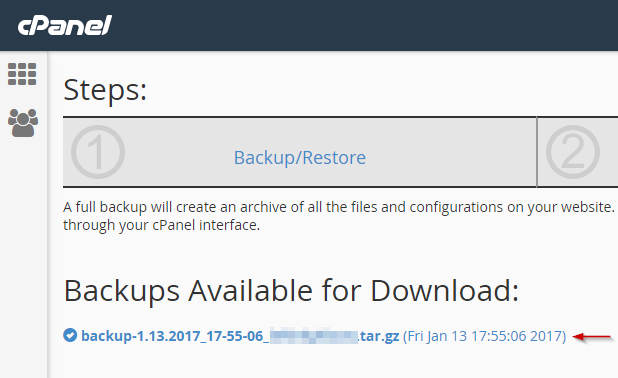
Cosa fa cPanel Backup?
CPANEL esegue il backup di tutto quando si sceglie l'opzione di backup completa.Quello include:
- Home directory
- Database MySQL
- Configurazione dei mittenti di posta elettronica
- Configurazione dei filtri e-mail
- File di zona
- File web
Se riesci a vederlo, allora viene eseguito il backup.I backup memorizzeranno tutto ciò che è possibile accedere dal tuo CPANEL.
Quando vengono utilizzati i backup completi di cPanel?
Vuoi fare un backup completo da CPanel quando stai facendo una migrazione del sito Web.È meglio creare una copia completa del tuo sito prima della migrazione in modo da non rischiare di perdere nulla.
Quanto tempo ci vuole per eseguire backup completi in cPanel?
La durata del tempo necessario per generare un backup dipende dalle dimensioni e dalla quantità di file sono memorizzati in un CPANEL.I backup completi in CPANEL non generano istantaneamente, quindi posizionando un indirizzo email ci consente di informarti quando finisce.
Dove trovo i miei file cPanel una volta completato il backup?
Una volta completato il backup, troverai i file archiviati nel file manager nella directory home.Se stai usando hostwinds come tuo provider di hosting, può essere ripristinato in un momento senza alcun costo.
Scritto da Hostwinds Team / dicembre 13, 2016
